Latihan - Memulihkan data komputer virtual Azure
Beberapa hari setelah mencadangkan komputer virtual (VM) Azure pertama Anda, server mengalami masalah. VM perlu dipulihkan dari cadangan. Anda ingin memulihkan disk VM dan melampirkannya ke server langsung yang bermasalah, lalu melacak pemulihan untuk memastikan bahwa disk tersebut berhasil diselesaikan.
Dalam latihan ini, Anda akan melihat cara memulihkan cadangan yang sukses untuk mengganti VM yang sudah rusak, dan memantau kemajuannya.
Pulihkan mesin virtual di portal Microsoft Azure
Buat akun penyimpanan untuk digunakan sebagai lokasi pentahapan
Jika Anda menutup Azure, masuk ke portal Azure dengan menggunakan akun yang sama yang Anda gunakan pada latihan sebelumnya.
Di portal Microsoft Azure, masukkan Akun penyimpanan di bilah pencarian teratas, lalu pilih akun penyimpanan.

Panel Akun penyimpanan muncul.
Di bilah menu, pilih Buat. Panel Buat akun penyimpanan muncul.
Pada tab Dasar, masukkan nilai berikut untuk setiap pengaturan untuk membuat akun penyimpanan.
Pengaturan Nilai Grup sumber daya Dari daftar drop-down, pilih vmbackups. Detail instans Nama akun penyimpanan Masukkan nama unik seperti restorestagingYYYYMMDD, dengan YYYYMMDD diganti tanggal hari ini. Wilayah Dari daftar drop-down, pilih (US) US Barat 2. 
Pilih Tinjau + buat.
Setelah melalui validasi, pilih Buat.
Tunggu hingga akun penyimpanan disebarkan.
Hentikan komputer virtual untuk mengizinkan pemulihan
Cadangan tidak dapat dipulihkan jika VM dialokasikan dan berjalan. Jika lupa menghentikan VM, Anda akan melihat kesalahan yang mirip dengan contoh berikut.

Untuk mencegah kesalahan ini, ikuti langkah-langkah ini:
Di kiri atas portal Azure, pilih Beranda, pilih Komputer Virtual, lalu pilih NW-APP01.
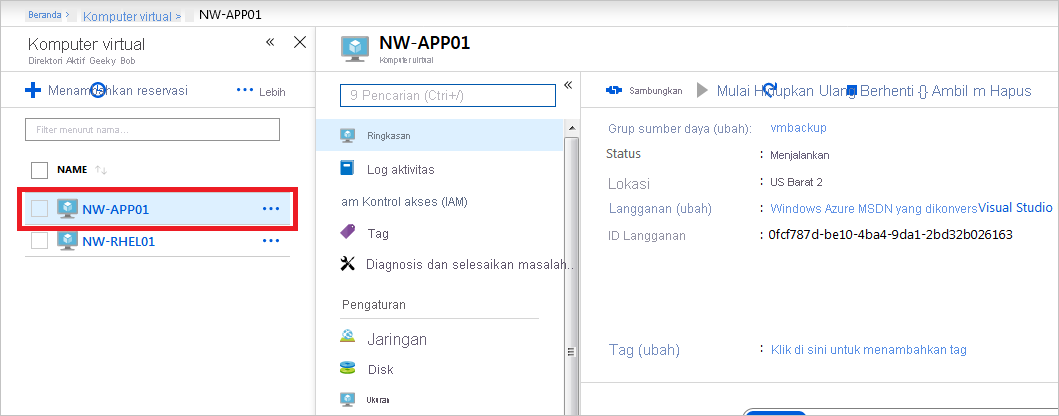
Panel komputer virtual NW-APP01 akan muncul.
Di bilah menu, pilih Berhenti.

Dalam kotak dialog Hentikan komputer virtual ini, pilih OK.

Pulihkan komputer virtual
Berkas Layanan Pemulihan dapat diakses di tingkat langganan. Ketika Anda melihat VM, Azure menyediakan tautan cepat ke berkas tertentu di bawah Operasi.
Di panel menu, gulir ke Operasi, dan pilih Cadangan.

Untuk memulihkan komputer virtual, di bilah menu, pilih Pulihkan VM. Panel Pulihkan Komputer Virtual untuk NW-APP01 muncul.
Di bawah kotak teks Titik pemulihan, pilih Pilih. Panel Pilih titik pemulihan muncul.
Secara default, tanggal mulai dan berakhir diatur untuk rentang dua minggu. Atur Tanggal mulai ke tanggal yang sesuai untuk titik pemulihan kami (07/05/2021), pilih titik pemulihan yang akan digunakan untuk pemulihan, lalu pilih OK.

Panel Pulihkan Komputer Virtual untuk NW-APP01 muncul.
Konfigurasikan titik pemulihan menggunakan nilai berikut untuk setiap pengaturan.
Pengaturan Nilai Konfigurasi Pemulihan Ganti yang sudah ada Pilih opsi ini. Lokasi Pentahapan Dari daftar drop-down, pilih akun penyimpanan yang sebelumnya Anda buat. 
Pilih Pulihkan. Panel Cadangan untuk komputer virtual NW-APP01 muncul. Perhatikan pemberitahuan di kanan atas bar alat. Pemberitahuan terbaru menunjukkan Memicu pemulihan untuk NW-APP01
Lacak pemulihan
Di bagian Pemberitahuan dan Pekerjaan, pilih Lihat semua Pekerjaan. Panel Cadangkan Pekerjaan muncul.

Di bawah Detail, pilih Tampilkan detail untuk pekerjaan Pemulihan.
Panel Pulihkan muncul untuk NW-APP01.
Anda dapat memantau kemajuan pekerjaan pemulihan VM:
- Detail pekerjaan: Detail tentang pekerjaan pemulihan yang Anda luncurkan untuk VM ini.
- Status pekerjaan: Kemajuan real-time dari pekerjaan pemulihan.
- Sub tugas: Nama dan status tugas dalam pekerjaan.

